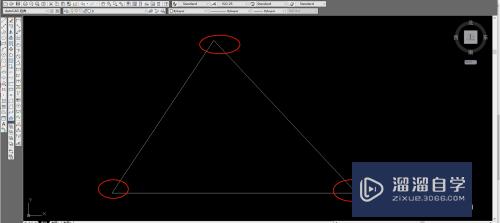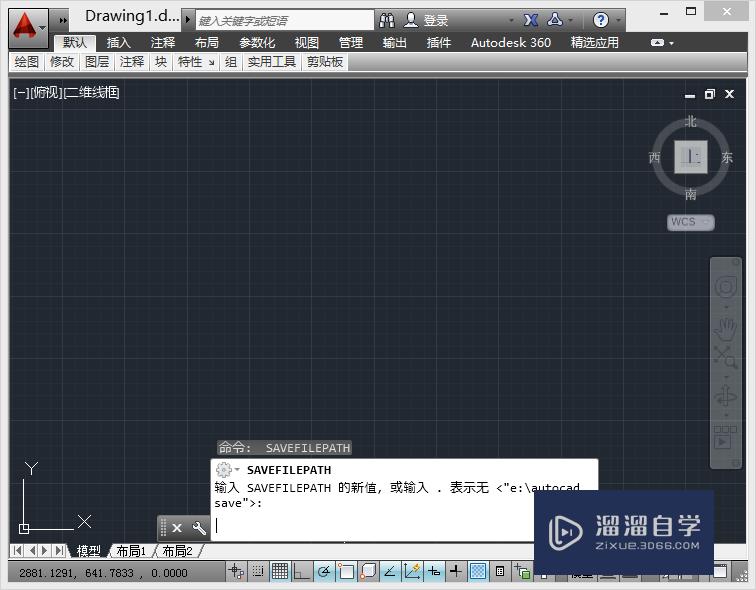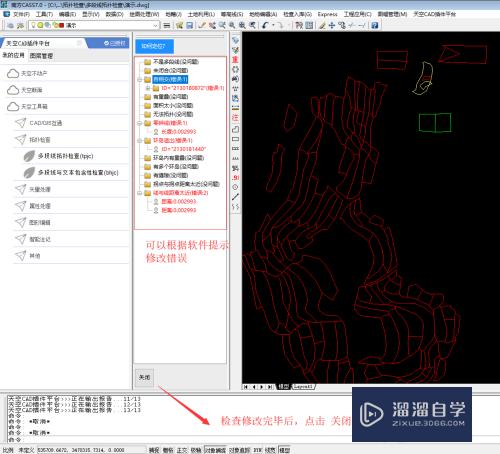CAD高版本怎么转成低版本(cad高版本怎么转成低版本界面)优质
在CAD绘图过程中。我们需要发用CAD绘制的源文件发给别人。但可能会出现版本的不同。CAD打不开的情况。那么CAD高版本怎么转成低版本呢?下面我们一起来学习转换方法吧!
工具/软件
硬件型号:华为笔记本电脑MateBook 14s
系统版本:Windows7
所需软件:CAD2018
方法/步骤
第1步
打开已经绘制的CAD文件。比如:这里我要将在CAD2014版本绘制的图形转换成CAD2007版本。
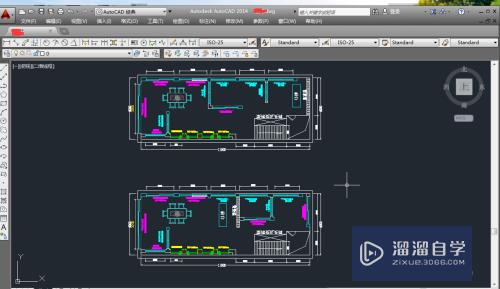
第2步
点击工具上的选项按钮
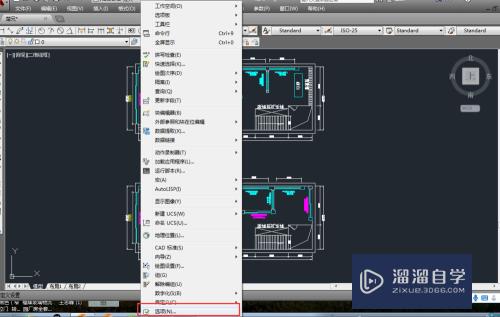
第3步
点击选项-打开和保存。我们可以看到比2014版本低的版本有2013版本 2010版本。2007版本。2004版本和2000版本这几个版本
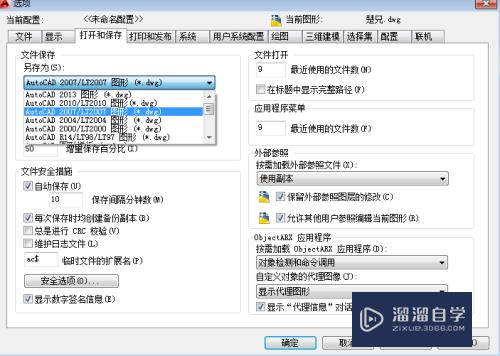
第4步
这里我们选择保存为2007版本。这样在2007以上的版本可以打开它。选择后先后点击右下角的这两个按钮
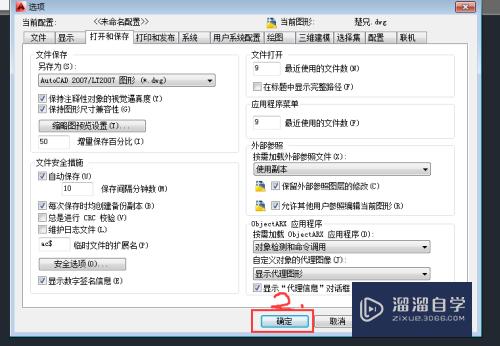
第5步
然后关闭转换这个文件会弹出一个窗口。做如图选择。之后低版本就会保存到桌面上 此时便可以将转换的低版本的文件发给别人了。
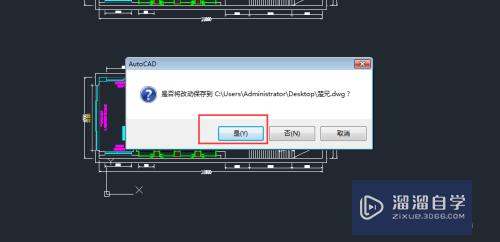
以上关于“CAD高版本怎么转成低版本(cad高版本怎么转成低版本界面)”的内容小渲今天就介绍到这里。希望这篇文章能够帮助到小伙伴们解决问题。如果觉得教程不详细的话。可以在本站搜索相关的教程学习哦!
更多精选教程文章推荐
以上是由资深渲染大师 小渲 整理编辑的,如果觉得对你有帮助,可以收藏或分享给身边的人
本文标题:CAD高版本怎么转成低版本(cad高版本怎么转成低版本界面)
本文地址:http://www.hszkedu.com/61585.html ,转载请注明来源:云渲染教程网
友情提示:本站内容均为网友发布,并不代表本站立场,如果本站的信息无意侵犯了您的版权,请联系我们及时处理,分享目的仅供大家学习与参考,不代表云渲染农场的立场!
本文地址:http://www.hszkedu.com/61585.html ,转载请注明来源:云渲染教程网
友情提示:本站内容均为网友发布,并不代表本站立场,如果本站的信息无意侵犯了您的版权,请联系我们及时处理,分享目的仅供大家学习与参考,不代表云渲染农场的立场!